Quick BI支持连接云数据库 SelectDB 版实例,连接成功后,您可以在Quick BI上进行数据的分析与展示。本文为您介绍如何为Quick BI添加云数据库 SelectDB 版数据源。
前提条件
已为云数据库 SelectDB 版实例申请公网地址。具体操作,请参见申请和释放公网地址。
已获取云数据库 SelectDB 版的用户名和密码。
操作步骤
登录Quick BI控制台。
选择工作空间后,在左侧选择数据源,单击新建数据源。
在创建数据源页面,按照如下步骤添加数据源。
在选择数据源步骤,单击显示更多。
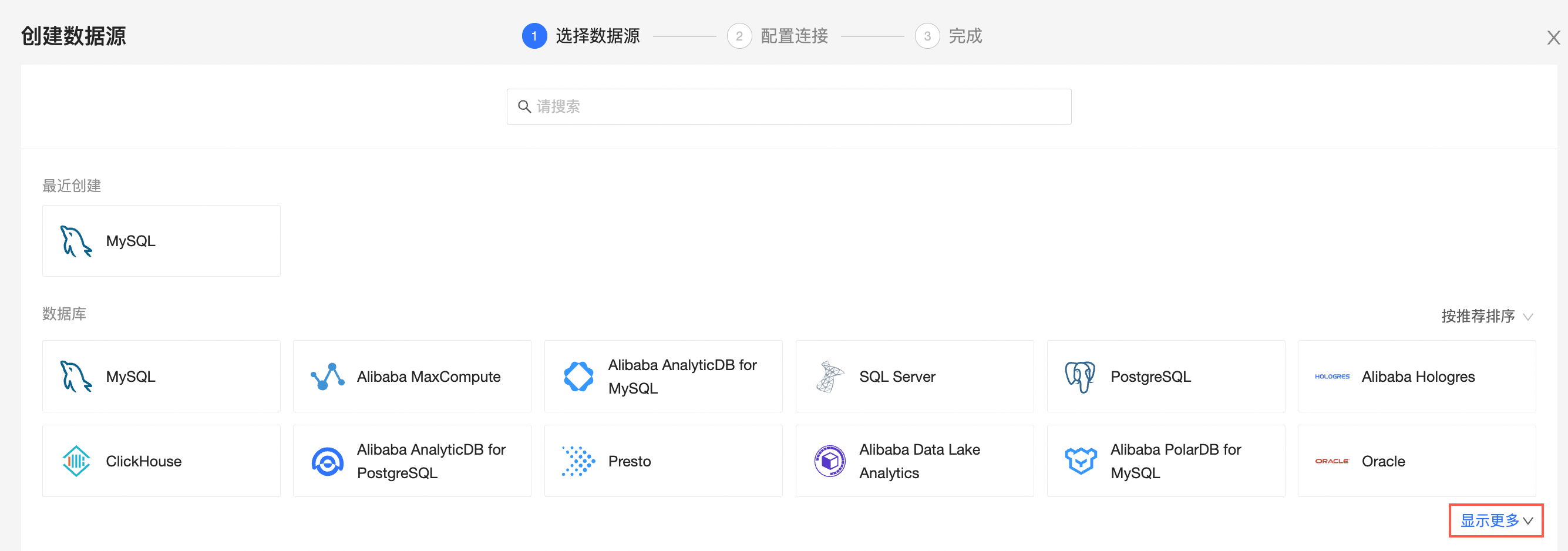
选择SelectDB数据源。
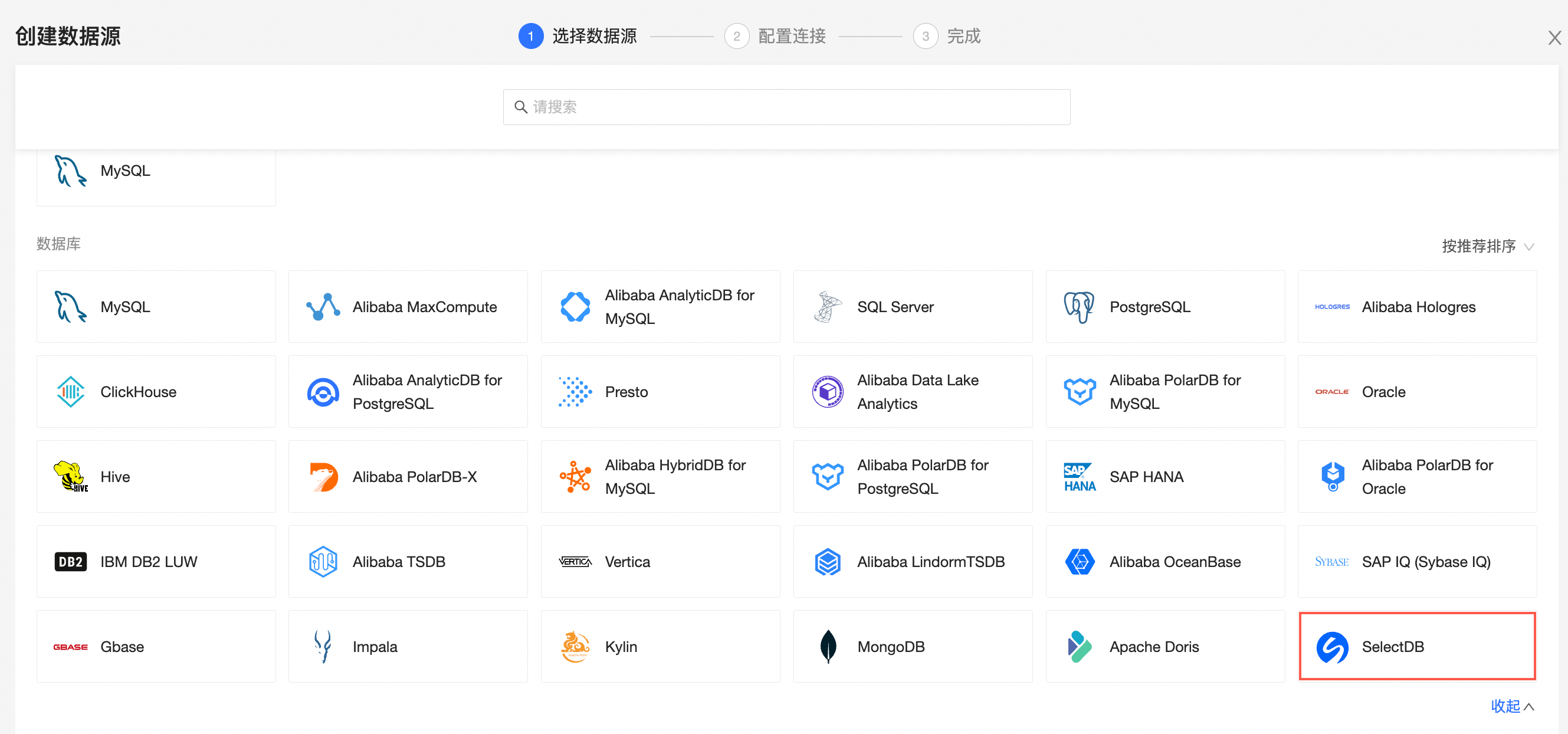
在配置连接步骤,复制自动生成的白名单列表,将IP地址加入云数据库 SelectDB 版实例的白名单中。具体操作,请参见设置白名单。
根据业务场景,完成以下配置。
名称
描述
显示名称
数据源配置列表的显示名称。
请输入规范的名称,不可使用特殊字符,前后不能包含空格。
数据库地址
云数据库 SelectDB 版实例的公网地址。
端口
云数据库 SelectDB 版实例的MySQL协议端口。
数据库
云数据库 SelectDB 版实例的数据库名称。
用户名和密码
登录云数据库 SelectDB 版实例的用户名和密码。
用户名固定为admin。
如果您忘记密码,可前往实例详情页重置密码。
VPC数据源
无需配置。
SSH
无需配置。
单击连接测试,进行数据源连通性测试。
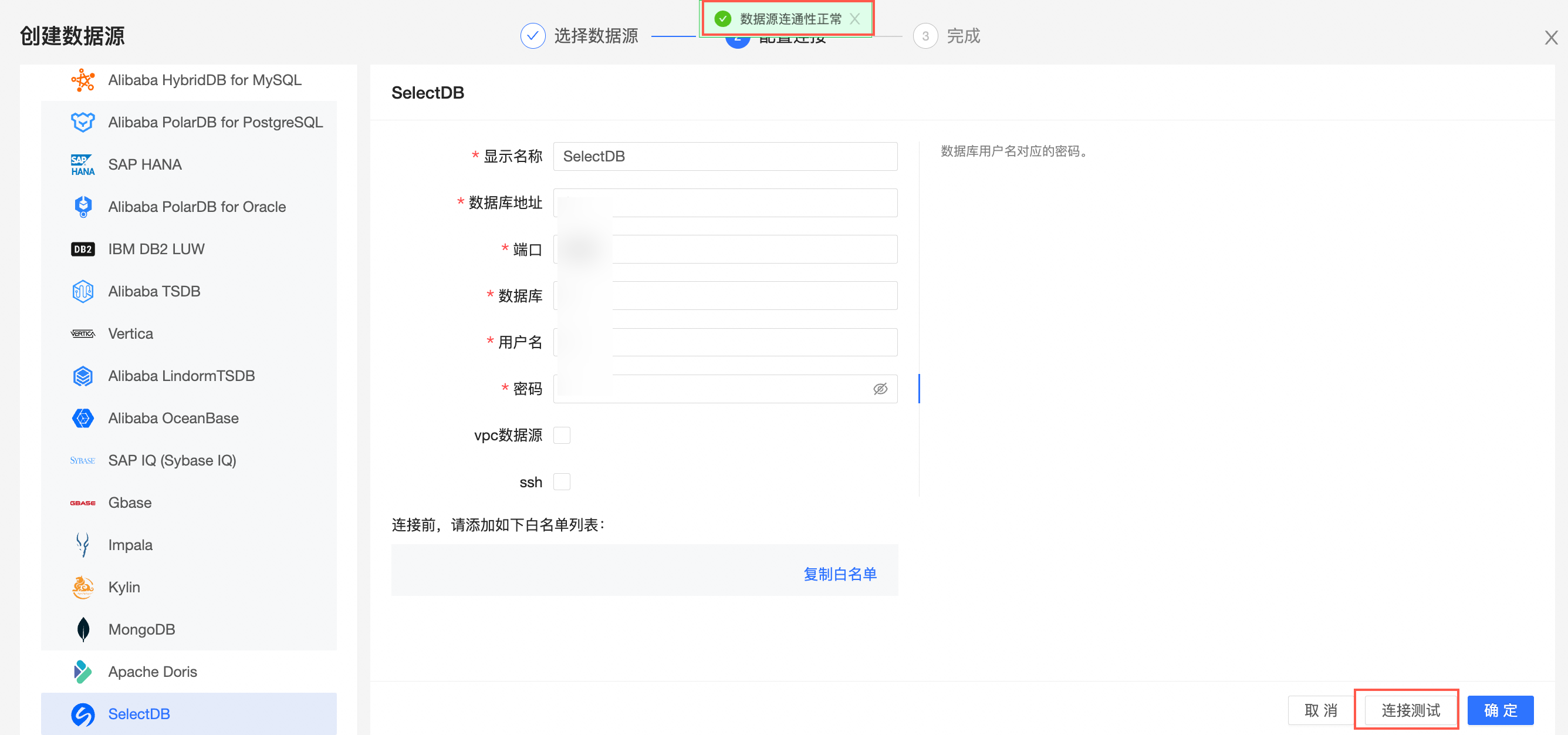
测试成功后单击确定,完成数据源添加。
后续步骤
创建数据源后,您可以参考标准的Quick BI使用方式,创建数据集并分析数据。
该文章对您有帮助吗?